win7系统定时关机命令的详细介绍
 发布于2023-10-11 阅读(0)
发布于2023-10-11 阅读(0)
扫一扫,手机访问
Win7怎么让电脑定时关机?想必大家一定有遇到过这样的烦恼吧,电脑文件下载到一半或传输到一半的时候,而你有事需外出,关机吧太可惜了,不关机吧又浪费电,还会影响电脑的使用寿命,那么该如何是好呢?这时候选择电脑定时关机是最好的解决办法。那么,Win7电脑定时关机怎么设置呢?详看下文。
方发一、设置整点定时关机,只能设置24小时内的。
1、比如想要设置在18:50定时关机,点击开始菜单→运行→输入at 18:50 shutdown -s 命令→确定。
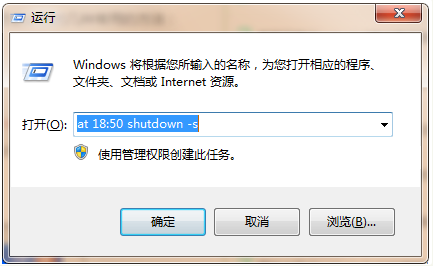
2、到点了就会提示还有一分钟内关闭电脑
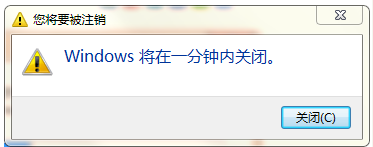
方法二:设置任意时间定时关机,精确到秒。
1、比如想要设置电脑在三十分钟后自动关机,换算成秒也就是1800,点击开始菜单→运行→输入Shutdown.exe -s -t 1800 →确定,
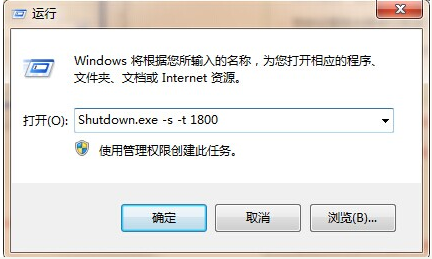
2、右下角就会提示windows将在30分钟内关闭了。
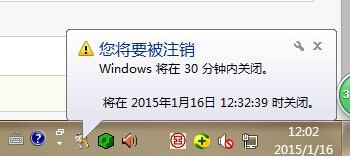
以上就是win7定时关机命令的使用教程啦,希望能帮助到大家。
本文转载于:https://www.windows7en.com/jiaocheng/59493.html 如有侵犯,请联系admin@zhengruan.com删除
产品推荐
-

售后无忧
立即购买>- DAEMON Tools Lite 10【序列号终身授权 + 中文版 + Win】
-
¥150.00
office旗舰店
-

售后无忧
立即购买>- DAEMON Tools Ultra 5【序列号终身授权 + 中文版 + Win】
-
¥198.00
office旗舰店
-

售后无忧
立即购买>- DAEMON Tools Pro 8【序列号终身授权 + 中文版 + Win】
-
¥189.00
office旗舰店
-

售后无忧
立即购买>- CorelDRAW X8 简体中文【标准版 + Win】
-
¥1788.00
office旗舰店
-
 正版软件
正版软件
- win7无法访问Internet连接的WIFI
- 当我们使用win7系统的笔记本上网的时候会遇到一些问题比如打开WiFi后连接却显示无网络访问权限,遇到这种问题可能是网卡驱动出了问题,现在就给大家带来具体的排查方法。win7WIFI连上无网络访问权限1、点击开始界面选择控制面板。2、打开设备管理器,选择网络适配器。3、点击网络适配器之后,找到你的网卡驱动,然后右键选择“禁用设备”4、禁用之后等待一段时间再点击启用。
- 14分钟前 WiFi win 无网络访问权限 0
-
 正版软件
正版软件
- win10360随身wifi无法连接
- 有很多用户第一次使用360随身WiFi的时候发现这个WiFi无法正常使用,没有什么反应,这个时候我们可以去检查一下电脑的设置,重新设置一下你的360随身WiFi。win10360随身wifi没反应1、把随身WiFi插入到电脑,确认WiFi正常可以使用,没有损坏。2、打开你的360随身WiFi3、稍等片刻以后就可以开启WiFi,这个时候USB的灯会亮起来。4、如果没有亮且上面步骤正常使用后也无法打开,那么就是这个坏了。
- 24分钟前 WiFi win 无反应 0
-
 正版软件
正版软件
- 如何查找Windows 10电脑的主板型号
- 很多小伙伴买了win10系统的新电脑,却不知道电脑的主板型号如何查看。了解电脑的主板型号有助于我们更好的理解电脑,装配更合适电脑的软件。其实我们不必拆开电脑,只要适用鲁大师或者在系统设置里就可以查看了,具体的步骤一起来看看吧。win10查看电脑主板型号的方法第一种方法1、右击此电脑,点击管理2、选择设备管理器。3、右侧找到系统设备。4、就可以查看主板型号了。第二种方法1、使用鲁大师等电脑检测类软件2、可以看见自己电脑的主板型号了。第三种方法1、这个方法是最老土的啦,直接拆开自己的电脑来查看电脑主板型号,不
- 39分钟前 win 查看 主板 0
-
 正版软件
正版软件
- 重装Windows 10系统会清空原有文件吗?
- 文件是非常重要的东西,备份重要文件是平时使用电脑时需要养成想好习惯。尤其是在我们的电脑突然出现问题的时候,如果我们没有提前备份文件,可能就会将重要文件丢失。重装win10系统会删除原来的文件吗答:重装win10系统会删除系统盘(一般是c盘)文件,别的地方不会。如果想要在重装时保留需要的文件,就需要进行保存,下面就是备份方法:1、如果系统没有损坏,可以直接进入c盘,把需要的文件“复制粘贴”到别的硬盘。2、如果系统已经损坏,不能正常进入系统,那就需要在pe系统中进行备份。3、首先制作一个u盘系统盘,然后把要重
- 54分钟前 win 文件删除 重装 0
-
 正版软件
正版软件
- Win10的设备管理器缺少生物识别功能
- win10设备管理器是拥有生物识别的,我们只需要进入控制面板,然后点击生物特征设备,接着我们点击生物识别开启即可,十分的方便,一起来试一下吧。win10设备管理器没有生物识别:1、请您按下键盘上的"Win+X"组合键以显示系统菜单,随后选择"控制面板”。2、将控制面板的查看方式更改为"大图标",接下来在下方找到并点击"生物特征设备"。3、请点击"更改生物识别设置"。4、系统初始默认该功能是关闭状态。5、请您点击"生物识别启用",点击保存后即可启动该功能。
- 1小时前 04:19 生物识别 设备管理器 win10 0
最新发布
-
 1
1
- KeyShot支持的文件格式一览
- 1670天前
-
 2
2
- 优动漫PAINT试用版和完整版区别介绍
- 1710天前
-
 3
3
- CDR高版本转换为低版本
- 1856天前
-
 4
4
- 优动漫导入ps图层的方法教程
- 1710天前
-
 5
5
- ZBrush雕刻衣服以及调整方法教程
- 1706天前
-
 6
6
- 修改Xshell默认存储路径的方法教程
- 1722天前
-
 7
7
- Overture设置一个音轨两个声部的操作教程
- 1700天前
-
 8
8
- PhotoZoom Pro功能和系统要求简介
- 1876天前
-
 9
9
- CorelDRAW添加移动和关闭调色板操作方法
- 1749天前
相关推荐
热门关注
-

- Xshell 6 简体中文
- ¥899.00-¥1149.00
-

- DaVinci Resolve Studio 16 简体中文
- ¥2550.00-¥2550.00
-

- Camtasia 2019 简体中文
- ¥689.00-¥689.00
-

- Luminar 3 简体中文
- ¥288.00-¥288.00
-

- Apowersoft 录屏王 简体中文
- ¥129.00-¥339.00